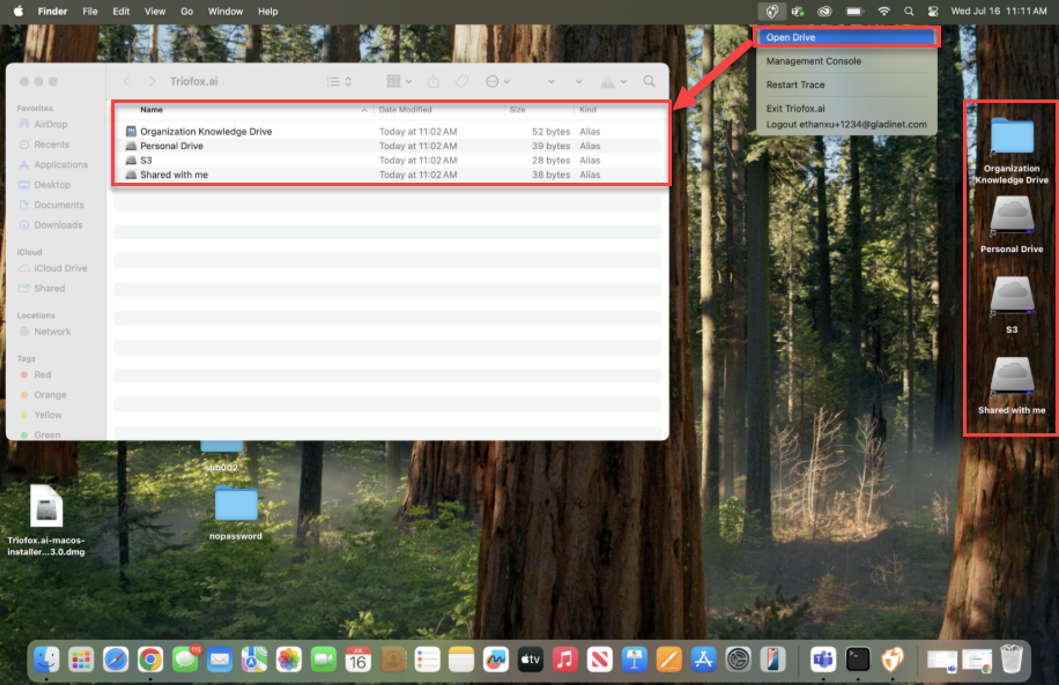Instalación
Descargar e Instalar
Primero, inicia sesión en tu portal web de Triofox.ai. En el tablero Home, haz clic en el icono de Descargar en la parte superior derecha. Se abrirá la ventana de Descargas del Cliente. Selecciona el enlace Descargar para el Cliente Mac.
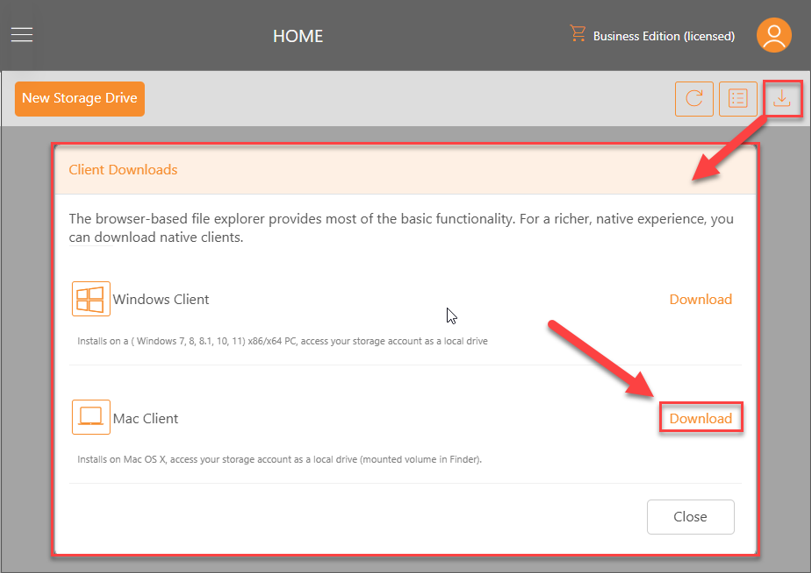
Una vez que hagas clic en el botón de descarga, verás la pantalla de descarga con la opción de descargar con un enlace. Haz clic en el botón Descargar para descargar el instalador directamente. Espera hasta que se descargue el archivo de instalación y abre el archivo de instalación.
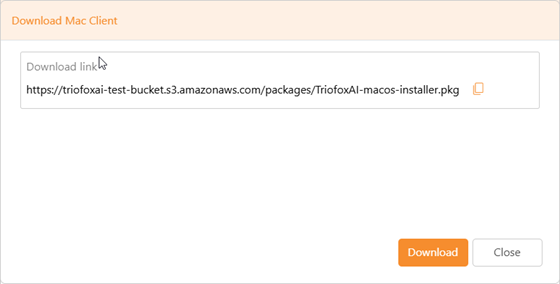
En la pantalla de bienvenida, haz clic en el botón Continuar.
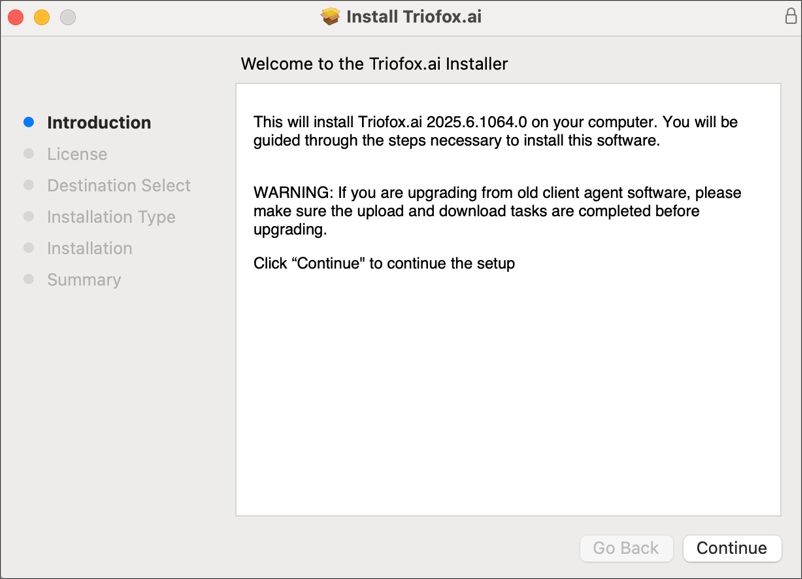
En la página del acuerdo de licencia, haz clic en el botón Continuar después de leer cuidadosamente el acuerdo de usuario y luego haz clic en el botón Aceptar en la ventana emergente.
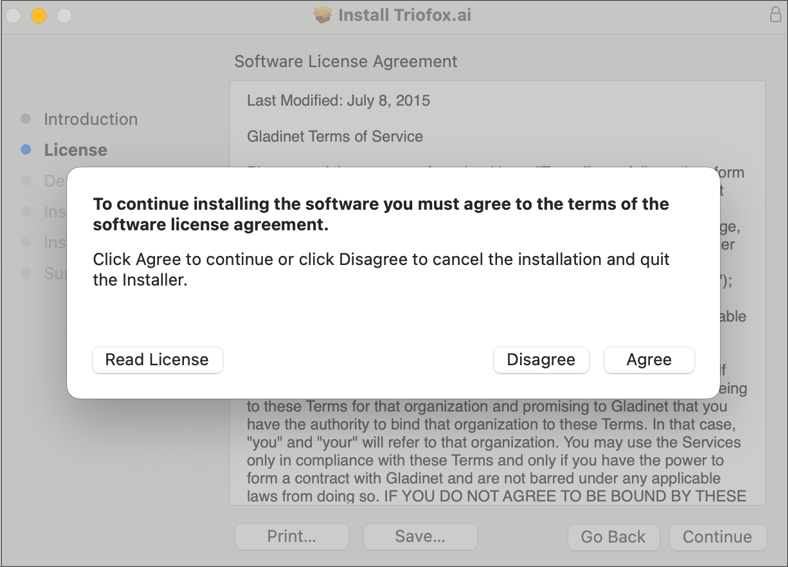
Haz clic en el botón Continuar para avanzar al siguiente paso.
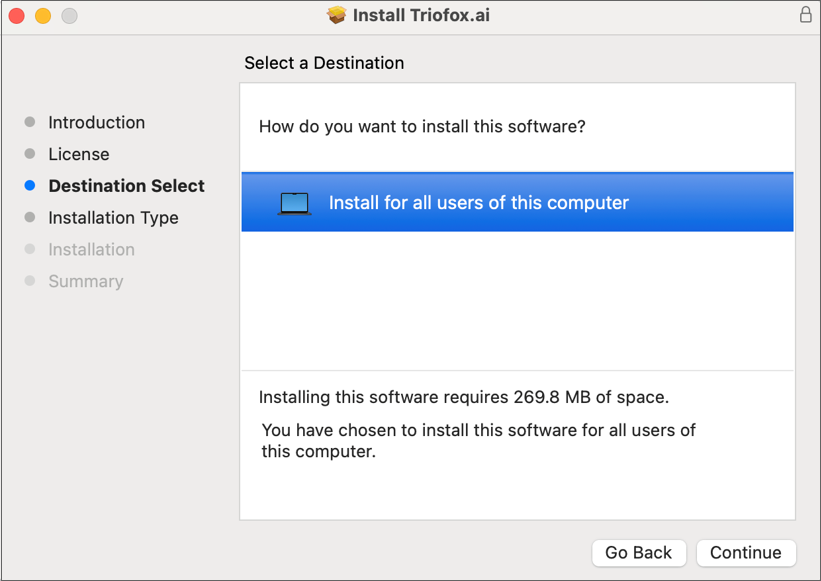
Haz clic en el botón Cambiar Ubicación de Instalación... si no deseas instalarlo en la ubicación predeterminada. Luego, haz clic en el botón Instalar y permite la instalación si es necesario para comenzar el proceso de instalación.
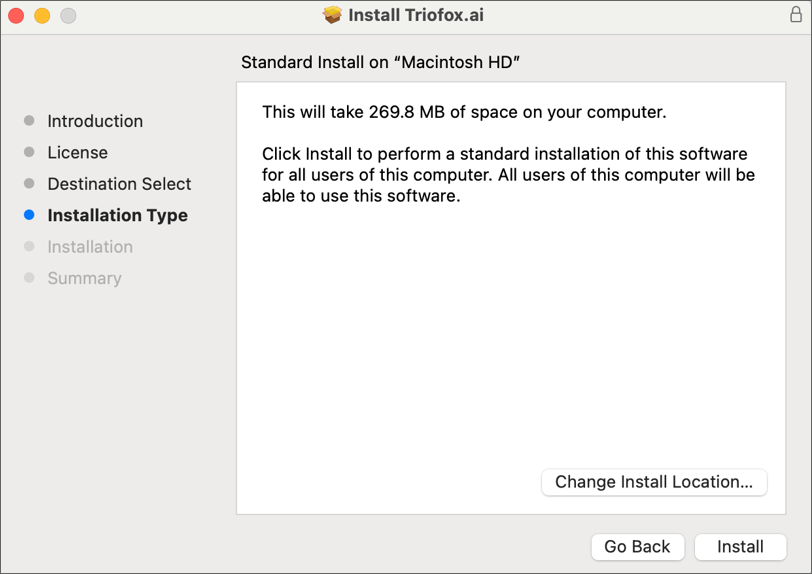
Después de que la instalación haya terminado, lanza la aplicación Cliente Mac de Triofox.ai.
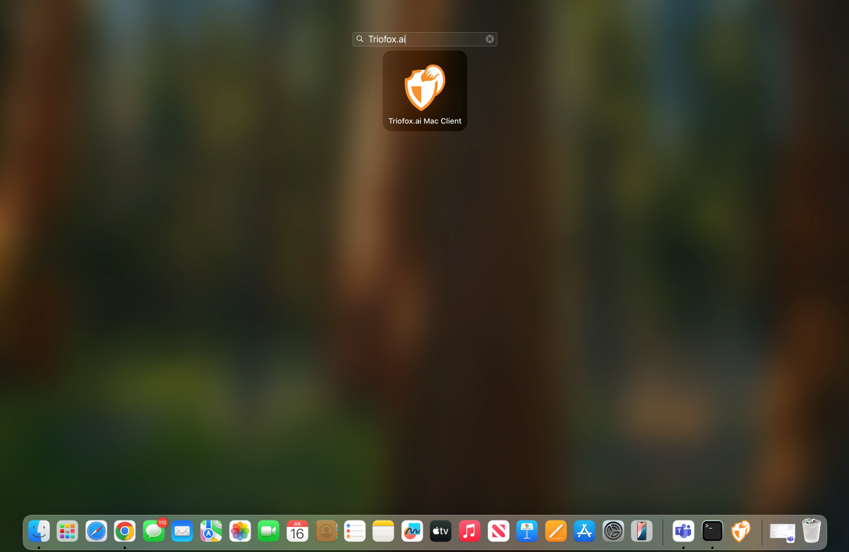
Una vez lanzado, se te pedirá que inicies sesión en el cliente. Sigue las instrucciones para iniciar sesión y finalizar el proceso de instalación.
Acceso a la Consola de Administración
Para acceder a la Consola de Administración del Cliente Mac, haz clic en el icono de Triofox.ai en la barra de menú en la parte superior derecha de tu computadora y selecciona Consola de Administración. Puedes ver información sobre el cliente en el Tablero y gestionar el cliente en otras pestañas.
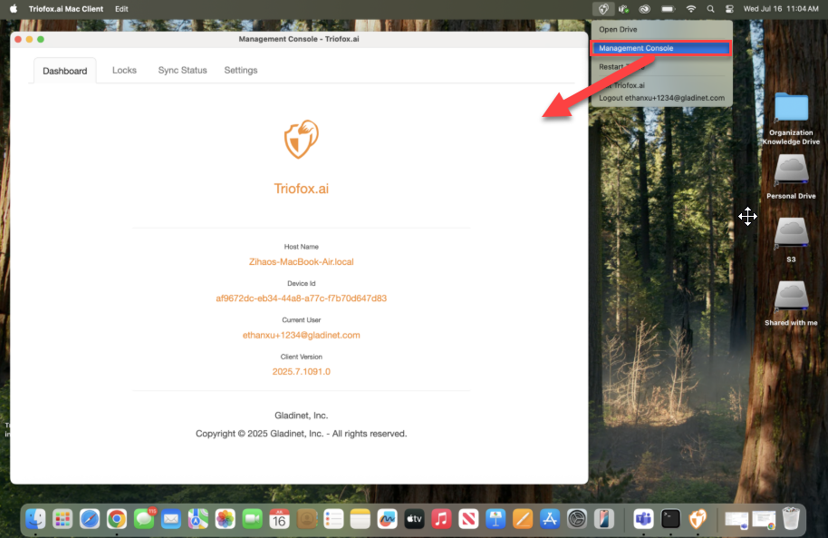
Acceso a Unidades de Almacenamiento
Para acceder a las unidades de almacenamiento, haz clic en el icono de Triofox.ai en la barra de menú en la parte superior derecha de tu computadora y selecciona Abrir Unidad.
Tus unidades también se agregarán automáticamente al escritorio.